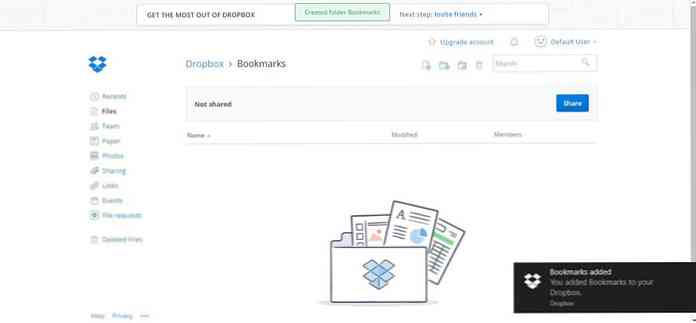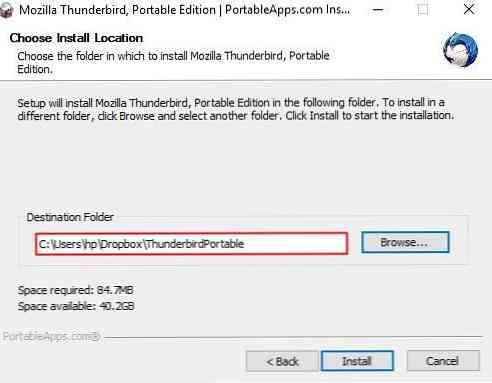15 савета да бисте добили више из Дропбок-а
Често сам мислио да је Дропбок једноставна услуга за складиштење у облаку коју можете користити чувајте и делите датотеке и фасцикле. Али како сам почео да копам дубље у његове функционалности, нашао сам се само погрешним. Ова услуга у облаку је пуна изненађења и има много више могућности него што већ знате.
Дропбок је смешно једноставно свих решења за складиштење у облаку заједно са постојањем прилично моћан истовремено. Дакле, у овом посту ћу истакнути разне скривени савети и трикови за добијање контроле у Дропбоку и урадите много више од тога да поставите фајлове и синхронизујете их. Хајде да их проверимо.
Овде је пречицу до сваког врха то ће бити обрађено у овом чланку:
- Затражите датотеке од било кога, доведите их у Дропбок
- Прегледајте готово све формате датотека
- Поново приступите обрисаној (или левој) дељеној фасцикли
- Проверите недавне активности датотека
- Радите на фајловима као тим
- Приступите датотекама без Интернета
- Повећајте брзину синхронизације
- Избришите датотеке без остављања трагова
- Приступајте старијим верзијама датотека
- Паметне маркере са Дропбок-ом
- Набавите директне линкове за преузимање
- Поделите снимке екрана у лету
- Синхронизација само датотека и фасцикли које су вам потребне
- Проверите активности Дропбок датотека
- Аутоматско синхронизовање успомена
1. Затражите датотеке од било кога, набавите их у Дропбок-у
Ако мислите да само можете да отпремите датотеке на ваш Дропбок, онда нисте у праву. Филе Рекуестс вам омогућава прикупљање и примање датотека - велика или мала - од било кога директно у ваш Дропбок. И још занимљивија ствар је да кроз ову могућност чак и Људи који немају налог на Дропбоку могу вам послати датотеке.
Само следите ове једноставне кораке затражите датотеке анонимно:
- Пријавите се на свој Дропбок.
- Отвори "Захтеви за датотеке" са леве стране.
- Кликните на „Направи захтев за датотеку“.
- Напишите мали опис вашег захтева и кликните "Промени фасциклу" да бисте подесили фасциклу за чување тражених датотека. Затим кликните "Следећи".
- Сада копирајте дати линк и делите са свима са којима желите да примите датотеке. Такође можете да унесете њихове е-поруке и кликнете "Пошаљи" да бисте им послали позивницу директно.

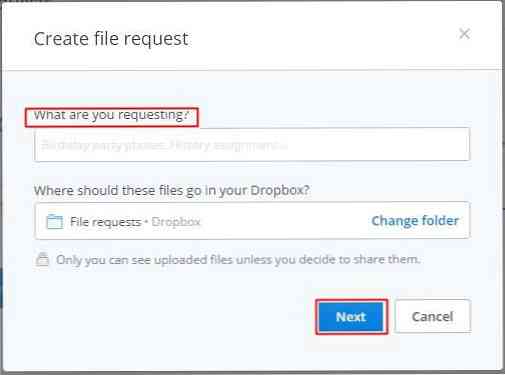
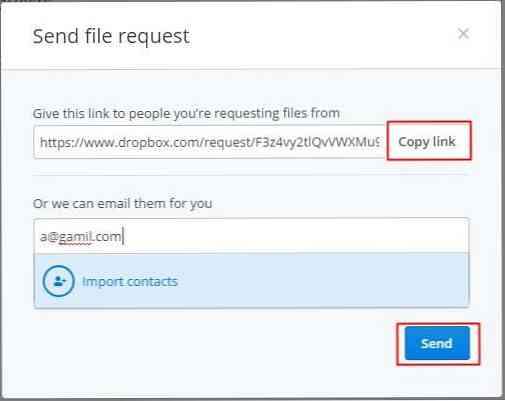
2. Прегледајте готово сваки формат датотеке
Ако имате фајл од пријатеља и ваш рачунар не може да отвори ту датотеку, онда га само поставите на свој Дропбок. Његово "преглед датотеке" функција вам може дати преглед многих врста датотека укључујући ПДФ, ПСД, АИ, ПНГ, ЈПГ, СВГ, БМП и много више.
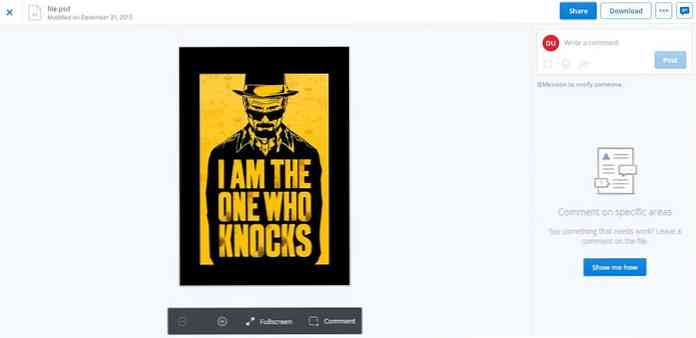
Такође можете прочитати и уредите документе, листове и презентације са једноставном интеграцијом са Оффице Онлине - бесплатном основном верзијом Мицрософт Оффице-а која се покреће у вашем претраживачу.
Ево како да прегледате или уредите датотеке директно у Дропбоку:
- Отворите било коју датотеку у Дропбоку.
- У прозору прегледа кликните на стрелицу поред "Отвори" дугме.
- Изаберите међу "Мицрософт Ворд / Екцел / ПоверПоинт Онлине" да бисте уредили датотеку.
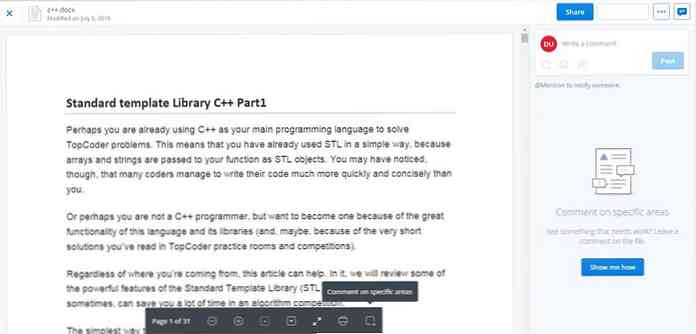
3. Поново приступите обрисаној (или левој) дељеној фасцикли
Приступ је могућ дељени фолдер који сте оставили случајно или на други начин брисањем из Дропбока. Једноставно следите доле наведене кораке:
- Кликните "Дељење" на левој страни.
- Испод "Мапе које можете додати у свој Дропбок" изаберите директоријум који желите поново да се придружите и кликните "Додати".
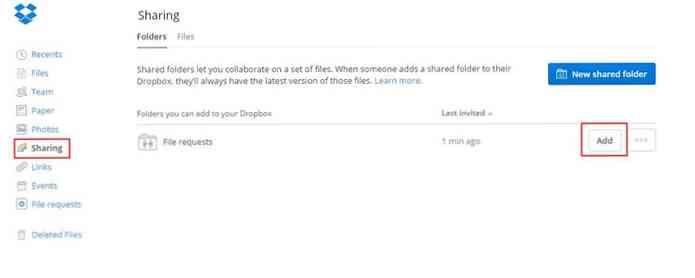
4. Проверите недавне активности својих датотека
Ако желите да ажурирате табелу на којој сте радили пре одмора, можете је лако пронаћи на листи свих недавних датотека "Рецентс" на левој страни. Овај одељак у Дропбоку приказује ажурирано листу датотека које сте недавно отворили или изменили.
Можете такође делите, преузимајте, коментирајте, бришите или чак прегледавате претходне верзије датотека директно из ове опције.
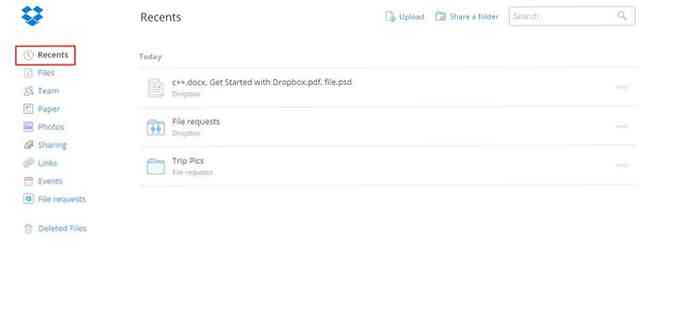
5. Радите на фајловима као тим
ако ти раде у тиму или сарађују са другима на пројекту, онда Теам Дропбок је за тебе. Ова функција вам омогућава да радите у тиму где можете делити датотеке са целим тимом или изабраним групама, и свако има различите привилегије. А најбољи део је то бесплатно је!
Свака слободна екипа дијели једну мапу тима са опцијама конфигурације за организовање и управљање приступом дељеном садржају. Такође можете да креирате групе у делите датотеке или фасцикле са свима у групи одједном - врло слично пријатељу Листс на Фацебоок-у.
Ево како да направите нови Теам Дропбок налог:
- У Дропбок, кликните на "Тим" опцију са леве стране и кликните "Направите бесплатан тим".
- Унесите име тима, изаберите "Направи нови Дропбок тима" и укуцајте вашу личну / пословну е-адресу и лозинку за овај тим, а затим кликните "Настави".
- Позовите чланове да се придруже вашем тиму (ако је потребно) и кликните "Настави".
- Кликните "Креирање Дропбока тима" и завршили сте.
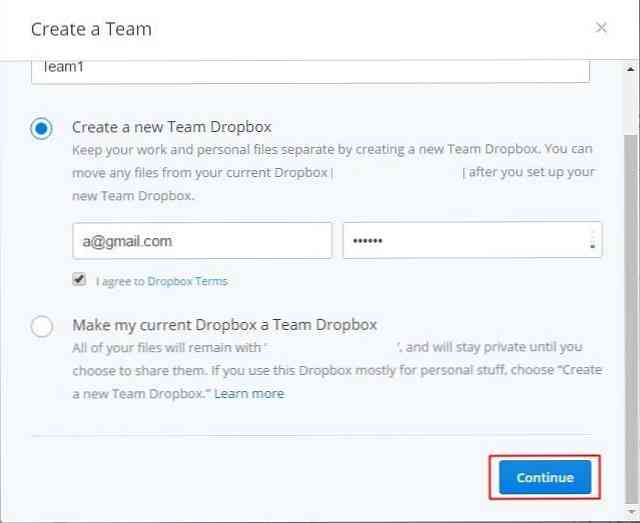
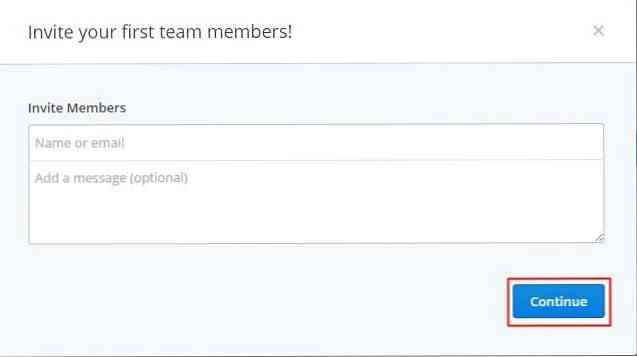
6. Приступите датотекама без Интернета
Док ти си у покрету (тј. помоћу мобилног уређаја), можда ће вам бити потребан приступ одређеним датотекама. Међутим, можда нећете наћи интернет везу где год да идете. За такве сценарије, Дропбок-ови Функција ван мреже долази на спас.
За ваше датотеке које морате да имате, ово је како их можете добити ван мреже:
- У мобилној апликацији Дропбок-а, пронађите датотеке које су вам потребне за преглед оффлине.
- Додирните икону на десној страни и укључите "Доступно ван мреже" тоггле, а Дропбок ће преузети датотеке на ваш уређај да бисте их прегледали без Интернета.
- Можете прегледати изванмрежне датотеке кликом на "Одсутан".
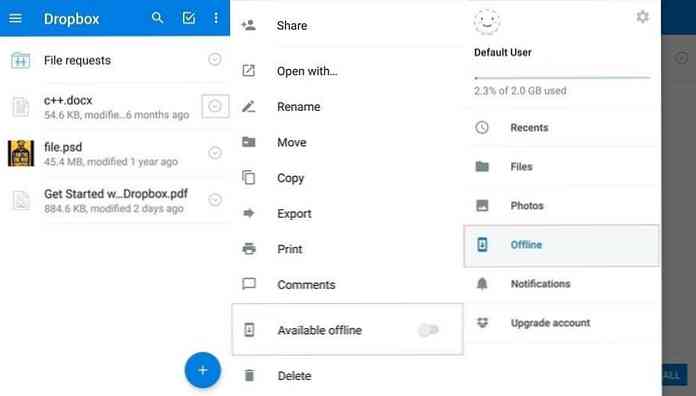
7. Повећајте брзину синхронизације
До избегавајте ометање употребе Интернета, Дропбок се аутоматски гаси до 75% од максималне брзине учитавања ваше везе спречава било какво приметно успоравање брзине за тебе. То значи спору брзину учитавања / синхронизације за вас, али ево трика да се избегне исто.
Ако желите промените подешавања пропусног опсега Дропбок-а, следите доле наведене кораке:
- Кликните десним тастером миша на Дропбок у системској палети.
- Кликните на икону зупчаника и одаберите "Преференцес" из менија.
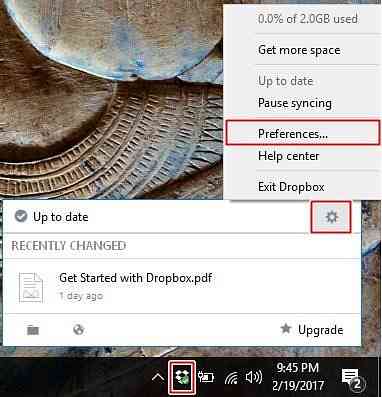
- Кликните на "Проток"таб.
- Изаберите "Не ограничавам" испод "Стопа учитавања" да убрзате процес отпремања / синхронизације.
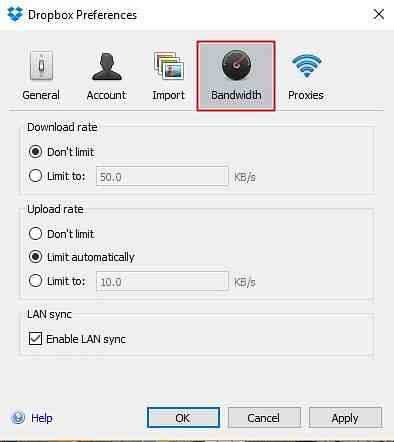
8. Избришите датотеке без остављања трагова
Ако сте погрешно поставили осјетљиву датотеку у свој Дропбок фолдер, али потребно је хитно избрисати датотеку, онда не брините, можете то урадити тако што ћете обрисати фасциклу кеш меморије. То је скривени именик “.дропбок.цацхе” у "Дропбок" фолдер.
Дропбок чува кеш датотека за ефикасност и хитне потребе. Ако избришете датотеку из Дропбока, фајл може и даље да се чува у фасцикли кеша.
До трајно бришите осјетљиве датотеке, ручно можете очистити кеш користећи следеће кораке:
- Отворите управљач датотекама и унесите следеће у траку локације и кликните на дугме Ентер: "% ХОМЕПАТХ%" \ т (без наводника).
- Ово ће вас одвести директно у фасциклу Кеш меморије одакле можете да избришете датотеке или фасцикле које желите.
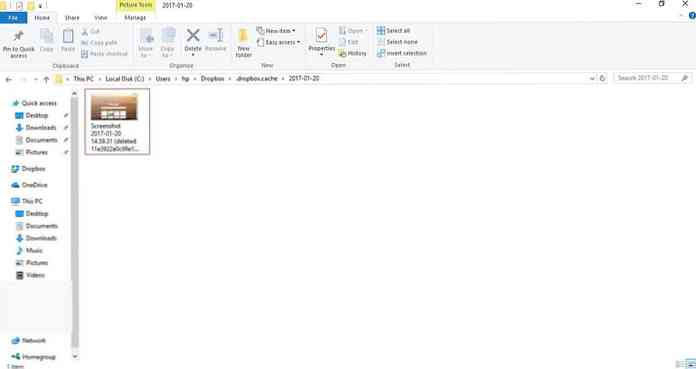
9. Приступање старијим верзијама датотека
Дропбок чува старије верзије ваших датотека 30 дана. То значи да можете лако обновите датотеку у случају да сте направили неке погрешне промјене или желите да проверите њену претходну верзију. Ова функција функционише слично функцији Историја датотека у оперативном систему Виндовс 10.
До набавите стару верзију датотеке, можете пратити доле наведене кораке:
- Кликните на три тачке поред датотеке чију претходну верзију желите да видите и изаберите "Историја верзија".
- Изаберите једну од верзија за преглед и кликните "Врати" да бисте вратили ту верзију.

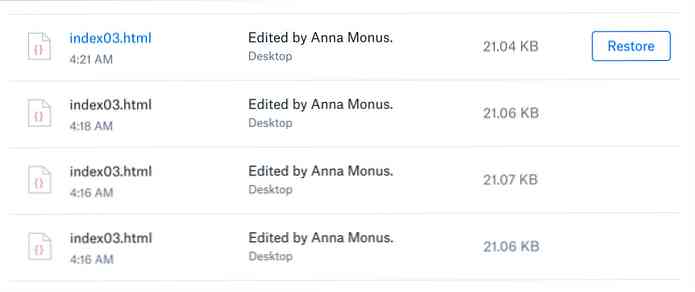
10. Паметне маркере са Дропбок-ом
Ако увек мислите чување обележивача у облаку јер их има на свим вашим уређајима, онда ништа не може бити боља опција за ово него за Дропбок. Сада је додата функција чувајте и синхронизујте обележиваче тако што сте их само бацили у Дропбок.
Можете оставити УРЛ-ове било гдје у Дропбок-у, наравно, али боље је креирати мапу ознака у похраните све УРЛ-ове на једно мјесто. Имајте на уму да Мицрософт Едге, за разлику од Гоогле Цхроме-а и Мозилла Фирефок-а, не подржава функцију превлачења и испуштања у нашим тестовима.
Ево како можете лако да складиштите и синхронизујете маркере помоћу Дропбок-а:
- Направите име нове фасцикле "Обележивача" у Дропбок-у (или било које име које желите да користите).
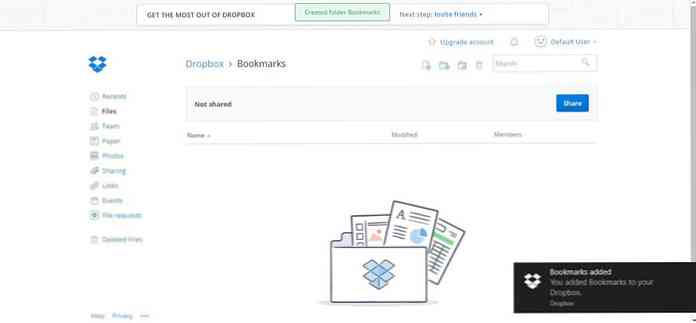
- Превуците мала икона приказана лево од траке локације у прегледачу на картицу или прозор Дропбока, и спустите везу у "Обележивача" фолдер.

11. Добијте директне линкове за преузимање
Кад год кликнете на линк Дропбок, Ваш претраживач приказује нову страницу са датотеком и опцијом за преузимање датотеке. Међутим, постоји трик који приморава претраживач одмах преузмите датотеку уместо приказивања прве странице.
Ако желите преузмите датотеку директно у једном покрету, онда једноставно промените везу Дропбок са "дл = 0"параметар упита на крају." "дл = 1" и то ће постати дирецт довнлоад линк.


Дељење снимака екрана у лету
Ако ти је доста снимање екрана, увлачење у Дропбок а затим делите везу са другима, а ево и бржег начина дељења снимака екрана користећи Дропбок. Такодје ћете волети овај трик ако то учините користите неки алат треће стране за дељење снимака екрана са другима.
Све што треба да урадите је да омогућите Дропбок је функција за дељење снимака екрана, као што је доле наведено:
- Кликните десним тастером миша на "Дропбок" у системској палети.
- Кликните "опрема" и изаберите "Преференцес".
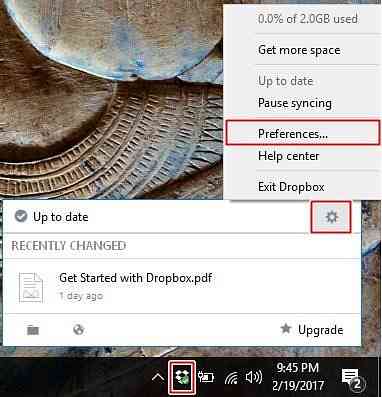
- Пребаци се на Увоз таб, чек "Подели снимке екрана користећи Дропбок" и притисните “У реду”.
- Сада снимите снимке екрана користећи тастере Цтрл + Принт и Дропбок ће их аутоматски сачувати "Дропбок / сцреенсхотс" и копирајте његову везу у Вашу клипборд аутоматски, на коју можете користити делите снимак екрана брже него икад.
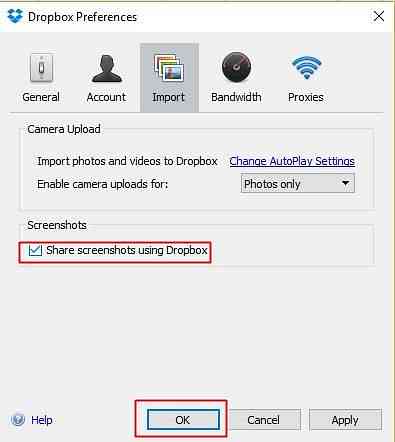
13. Синхронизујте само потребне датотеке и фасцикле
Селективна синхронизација је функција Дропбок клијента која вам омогућава да изаберете и синхронизујете само фасцикле које желите да синхронизујете на рачунару. Посебно је згодно ако желите штеди простор на вашем систему или да бисте сачували пропусност интернетске везе.
До омогућите функцију Селективна синхронизација, слиједите наведене кораке:
- Кликните десним тастером миша на "Дропбок" у системској палети.
- Кликните "опрема" и одаберите "Преференцес".
- Пребаци се на „Налог“ , кликните "Селективна синхронизација" и притисните “У реду”.
- У прозору Селективна синхронизација, одзначите било који фолдер да не морате да синхронизујете са чврстим диском рачунара, а затим кликните "Ажурирање" и притисните "У РЕДУ" да сачувате.
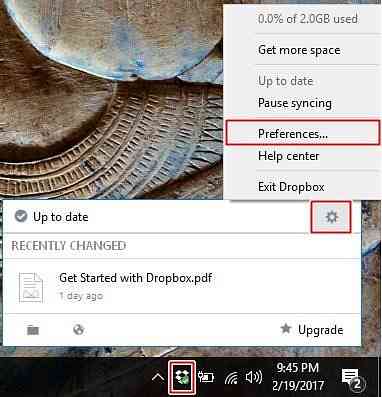
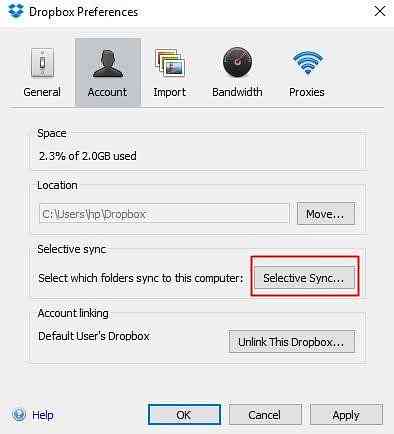
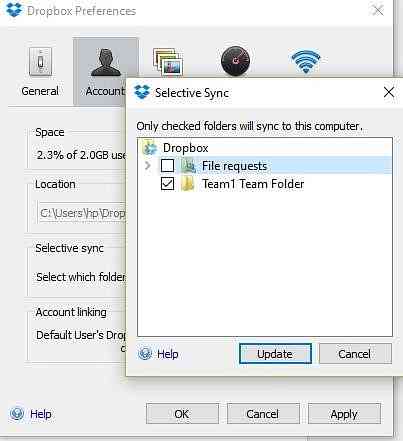
Белешка: Било који директоријум који сте ви поништите одабир у претходном кораку и биће уклоњен са вашег рачунара, али ће бити доступни путем дропбок.цом и на другим уређајима, наравно.
14. Провјерите активности Дропбок датотека
Тхе “Догађаји” лог вам омогућава да видите информације о различитим активностима се дешава у вашем Дропбок-у. Дневник догађаја вам помаже пратите догађаје као када стварате, делите, бришете и враћате датотеке и фасцикле. Дневник вам омогућава филтрирајте догађаје према категорији и датуму, и такође омогућава сортирање уноса у дневник за лакше прегледање.
Ево како можете да видите дневник догађаја Дропбока:
- У Дропбок-у кликните "Догађаји" на левој страни.
- Видећете временски оквир догађаја или активности вашег налога.
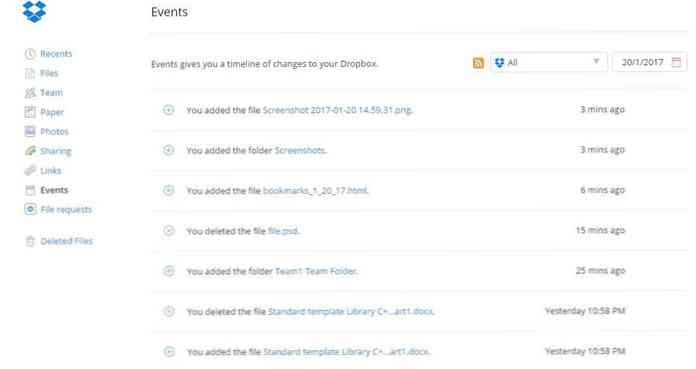
15. Аутоматско синхронизовање успомена
Дропбок вам омогућава отпремите фотографије и видео записе и прегледајте их у онлине галлери без употребе алата треће стране. Користећи ову функцију, можете погледати фотографије / видео записе похрањене у вашем Дропбоку без потребе за скидањем прво. Дакле, можете користити свој омиљени облак као простор за спремање чување драгоцених успомена.
До погледајте фотографије / видео записе у Дропбок-у, Пратите ове кораке:
- Отпремити фотографије у Дропбок.
- Отворите дропбок.цом и изаберите "Фотографије" фром сидебар.
- Овде ћете видети све своје фотографије организоване као галерија.
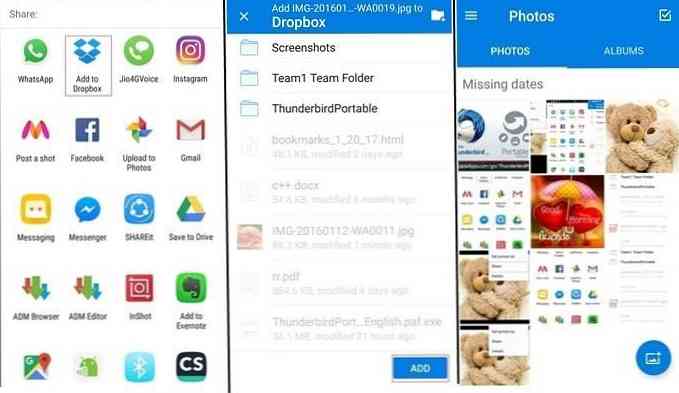
Бонус
Подаци о синхронизацији преносивих апликација
Дропбок може синхронизујте све податке на рачунару а то важи чак и за податке ваше апликације или прегледача на више рачунара. Сваки пут када направите промену у фасцикли, ваш Дропбок ће аутоматски синхронизује промене у свом облаку и друге уређаје.
Користећи исту функцију, можете једноставно синхронизујте податке или поставке било које преносиве апликације на различитим рачунарима ради лакшег коришћења. Замислите да имате све своје ознаке и историју на свим вашим уређајима без пријављивања у Цхроме или користећи Фирефок Синц.
Ево како можете синхронизовати податке или поставке преносивих апликација. Узели смо Тхундербирд као примјер али можете применити кораке испод било које преносиве апликације:
- Преузмите преносиву верзију апликације (овде, Фирефок Тхундербирд).
- Инсталирајте преносиву апликацију у "Дропбок" фолдер.
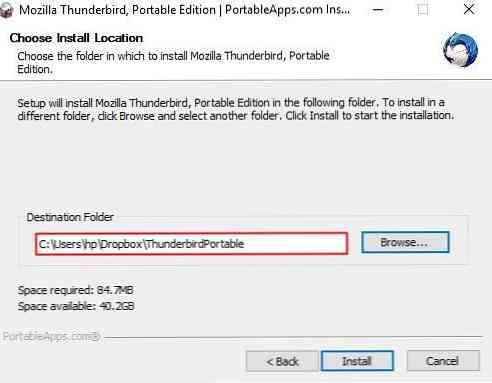
- Покрените и користите преносиву апликацију као било који други софтвер и Дропбок ће синхронизовати све ваше податке или промене конфигурације са свим вашим рачунарима (преко Цлоудбок-а Дропбок-а).
Све је то било о разним мање познатим тајним саветима и триковима да би се Дропбок најбоље искористио решите свакодневне проблеме и побољшајте продуктивност. Хаппи дропбокинг!
Да ли знате више таквих савета и трикова да бисте учинили више са Дропбок-ом? Како користите Дропбок у свом животу? Молимо вас да поделите са нама преко коментара.